清除方法:1、電腦中開啟wps,登入帳號;2、點選右上角的頭像,開啟個人中心頁面;3、在註冊用戶板塊,點選「更多雲端服務」的下拉箭頭,點選“立即前往”;4、點選“我的文件”,選取需要刪除的文件,點選最右邊的三個圓點點,選擇“移至回收站“即可。

本教學操作環境:Windows7系統,WPS Office2019版本,Dell G3電腦。
wps雲空間滿了,不能繼續存放文件了,但是又不想購買VIP,那隻能刪除雲空間的備份檔了,下面這篇文章給大家介紹一下。
方法/步驟:
1、首先在電腦的軟體管理員裡面搜尋“wps”,然後我們選擇安裝,下載成功後,我們請依照安裝步驟點選安裝即可。
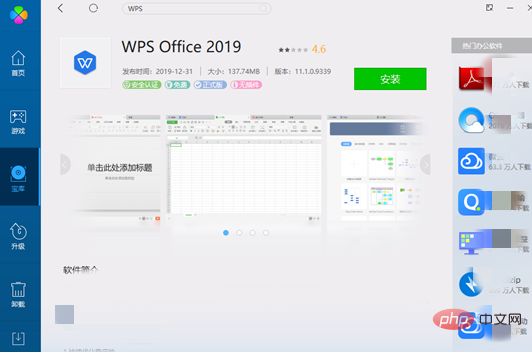
2、安裝好wps後,我們雙擊開啟wps,然後登陸我們的wps帳號即可。

3、登陸好帳號後,我們點選右上角的頭像,如下圖所示,開啟個人中心頁面。

4、然後在註冊用戶板塊,點擊「更多雲端服務」的下拉箭頭,在彈出的對話方塊中點擊「立即前往「。
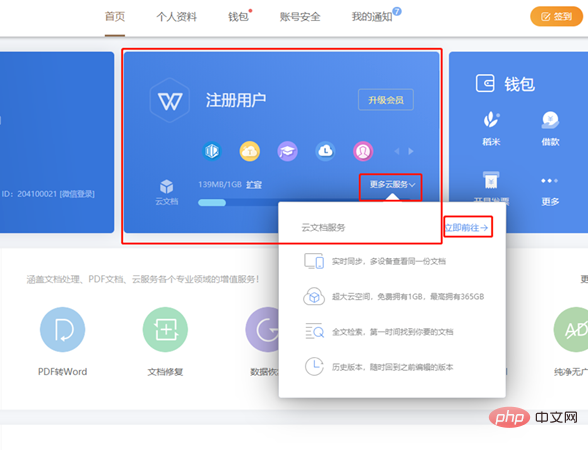
5、然後我們點擊“我的文件“,然後我們就可以看到我們存在雲端的所有文件了。
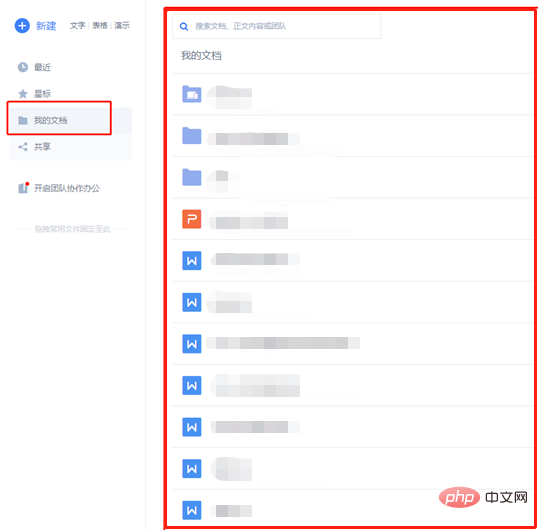
6、如果檔案太多我們可以點選「搜尋「對話框,然後可以輸入檔案名稱、正文內容、團隊這些內容搜尋檔案。

7、如果我們不記得具體的資訊了,我們也可以按照條件篩選,點擊下圖所示右上角的紅色框框內的下拉箭頭,就可以看到具體的篩選條件了,我們勾選所需的篩選條件即可。

8、找到刪除的檔案後,我們點選最右邊的三個圓點點,然後在彈出的對話方塊中選擇「移至回收站「即可。
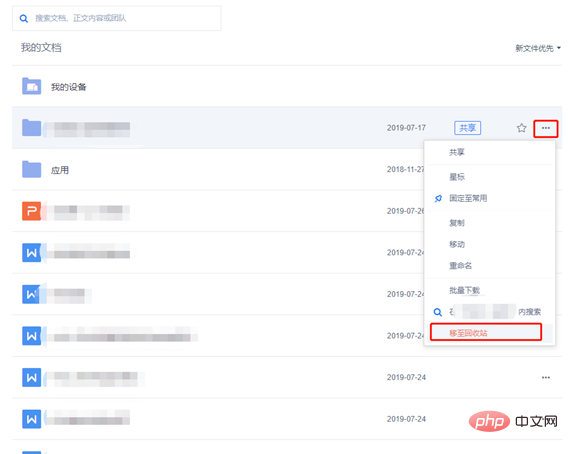
想要查閱更多相關文章,請造訪PHP中文網! !
以上是wps雲端文檔空間滿了怎麼清除的詳細內容。更多資訊請關注PHP中文網其他相關文章!




